锁定浏览器主页怎么改?Win7系统IE主页被锁定不能修改的解决方法
我们安装的GHOST版本的系统,常常是被强行修改的IE主页,但是我们想要修改的时候会无法修复。那么锁定浏览器主页怎么改?装机之家分享一下Win7系统IE主页被锁定不能修改的解决方法。
Win7系统IE主页被锁定不能修改的解决方法
1、我们在键盘上同时按“Win+R”打开运行窗口,输入“gpedit.msc”,点击确定,如下图所示:
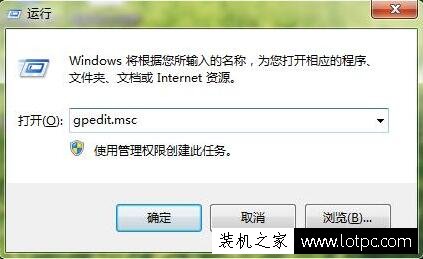
2、依次打开用户配置—管理模板—windows组件—internet explorer,找到并打开禁用更改主页设置,如下图所示:

3、在禁用更改主页设置的界面中,点击已启用,输入您要锁定的主页网址即可,如下图所示:
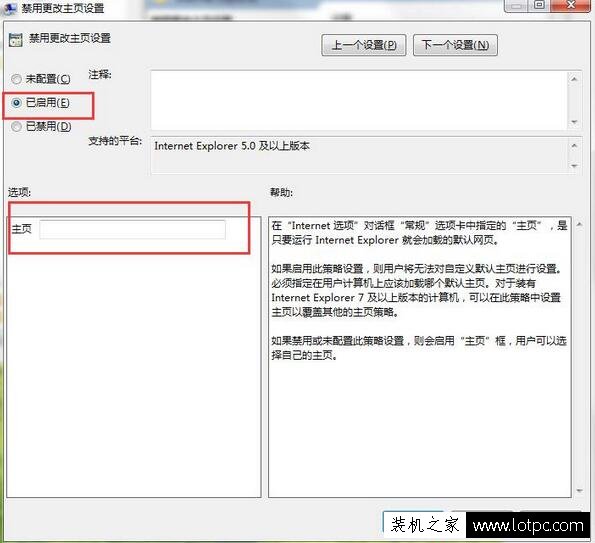
以上就是装机之家分享的Win7系统IE主页被锁定不能修改的解决方法,希望能够帮助到大家。
我告诉你msdn版权声明:以上内容作者已申请原创保护,未经允许不得转载,侵权必究!授权事宜、对本内容有异议或投诉,敬请联系网站管理员,我们将尽快回复您,谢谢合作!










